Dit artikel beschrijft hoe u een RapidSSL-certificaat voor uw site installeert.
Dit is een versleutelde (HTTPS) versie te bieden van uw site.
Instructies:
Log in bij uw hosting controle paneel.
Klik op "Domains" in het hoofdmenu van Plesk,
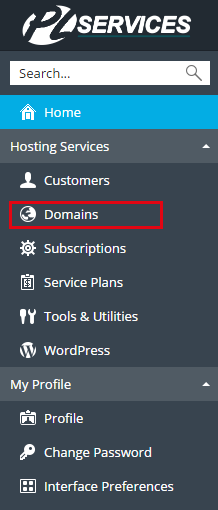
Selecteer domeinnaam:

Klik op "SSL/TLS Certificates" > Add SSL/TLS Certificate: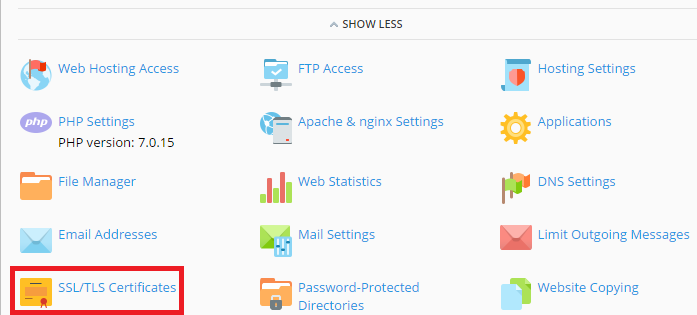
Voer een certificaat naam in, bijvoorbeeld pl-services_ssl
We uploaden de certificaten op basis van tekst.
Tekst uploaden:
Bij het uploaden via Tekst moet u de code kopiëren / plakken.
Dit geldt ook voor de Private Key:
-----BEGIN PRIVATE KEY----- -----END PRIVATE KEY-----
En voor de SSL / CA certificaten:
-----BEGIN CERTIFICATE----- -----END CERTIFICATE-----
De RapidSSL CA-Bundle certificaat, die ingevuld moet worden in CA-Certificate (*-ca.crt) is:
-----BEGIN CERTIFICATE----- MIIETTCCAzWgAwIBAgIDAjpxMA0GCSqGSIb3DQEBCwUAMEIxCzAJBgNVBAYTAlVT MRYwFAYDVQQKEw1HZW9UcnVzdCBJbmMuMRswGQYDVQQDExJHZW9UcnVzdCBHbG9i YWwgQ0EwHhcNMTMxMjExMjM0NTUxWhcNMjIwNTIwMjM0NTUxWjBCMQswCQYDVQQG EwJVUzEWMBQGA1UEChMNR2VvVHJ1c3QgSW5jLjEbMBkGA1UEAxMSUmFwaWRTU0wg U0hBMjU2IENBMIIBIjANBgkqhkiG9w0BAQEFAAOCAQ8AMIIBCgKCAQEAu1jBEgEu l9h9GKrIwuWF4hdsYC7JjTEFORoGmFbdVNcRjFlbPbFUrkshhTIWX1SG5tmx2GCJ a1i+ctqgAEJ2sSdZTM3jutRc2aZ/uyt11UZEvexAXFm33Vmf8Wr3BvzWLxmKlRK6 msrVMNI4/Bk7WxU7NtBDTdFlodSLwWBBs9ZwF8w5wJwMoD23ESJOztmpetIqYpyg C04q18NhWoXdXBC5VD0tA/hJ8LySt7ecMcfpuKqCCwW5Mc0IW7siC/acjopVHHZD dvDibvDfqCl158ikh4tq8bsIyTYYZe5QQ7hdctUoOeFTPiUs2itP3YqeUFDgb5rE 1RkmiQF1cwmbOwIDAQABo4IBSjCCAUYwHwYDVR0jBBgwFoAUwHqYaI2J+6sFZAwR fap9ZbjKzE4wHQYDVR0OBBYEFJfCJ1CewsnsDIgyyHyt4qYBT9pvMBIGA1UdEwEB /wQIMAYBAf8CAQAwDgYDVR0PAQH/BAQDAgEGMDYGA1UdHwQvMC0wK6ApoCeGJWh0 dHA6Ly9nMS5zeW1jYi5jb20vY3Jscy9ndGdsb2JhbC5jcmwwLwYIKwYBBQUHAQEE IzAhMB8GCCsGAQUFBzABhhNodHRwOi8vZzIuc3ltY2IuY29tMEwGA1UdIARFMEMw QQYKYIZIAYb4RQEHNjAzMDEGCCsGAQUFBwIBFiVodHRwOi8vd3d3Lmdlb3RydXN0 LmNvbS9yZXNvdXJjZXMvY3BzMCkGA1UdEQQiMCCkHjAcMRowGAYDVQQDExFTeW1h bnRlY1BLSS0xLTU2OTANBgkqhkiG9w0BAQsFAAOCAQEANevhiyBWlLp6vXmp9uP+ bji0MsGj21hWID59xzqxZ2nVeRQb9vrsYPJ5zQoMYIp0TKOTKqDwUX/N6fmS/Zar RfViPT9gRlATPSATGC6URq7VIf5Dockj/lPEvxrYrDrK3maXI67T30pNcx9vMaJR BBZqAOv5jUOB8FChH6bKOvMoPF9RrNcKRXdLDlJiG9g4UaCSLT+Qbsh+QJ8gRhVd 4FB84XavXu0R0y8TubglpK9YCa81tGJUheNI3rzSkHp6pIQNo0LyUcDUrVNlXWz4 Px8G8k/Ll6BKWcZ40egDuYVtLLrhX7atKz4lecWLVtXjCYDqwSfC2Q7sRwrp0Mr8 2A== -----END CERTIFICATE-----
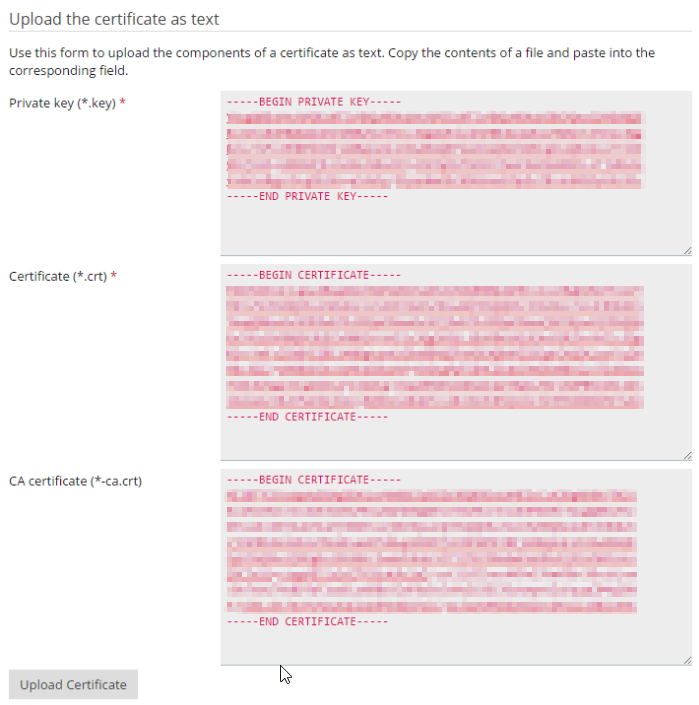
Klik op Upload Certificate om het certificaat te uploaden.
Wijs het certificaat toe aan uw domeinnaam
Nu moeten we de nieuw geïnstalleerde SSL toewijzen aan de hosting voor uw domeinnaam om deze te activeren.
Klik op "Hosting Settings":

Onder de sectie "Security" en rechts van certificaat selecteert u de SSL certificaat die u net hebt geïnstalleerd in het dropdown-veld: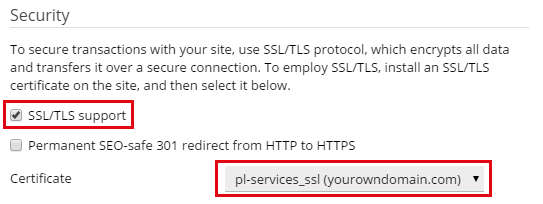
Klik op OK om op te slaan. U heeft nu het geüploade SSL certificaat op uw website gekoppeld.
Opmerking: u moet uw browser sluiten en opnieuw openen om deze te forceren de website in te laden met SSL certificaat.

